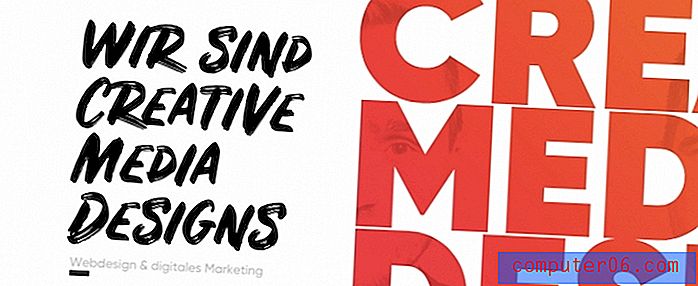Kako premjestiti alatnu traku za brzi pristup u programu Word 2010
Gotovo svaku značajku ili naredbu koju ćete trebati koristiti u programu Microsoft Word 2010, bilo da se radi o dodavanju komentara ili umetanju slike, možete pronaći na vrpci sustava Office ili na kartici Datoteka. To znači da ste rijetko više od klika ili dva od opcije ili postavke koju pokušavate pronaći. Ali ako je ta opcija nešto što često koristite, možda tražite brži način da joj pristupite. Ovo je mjesto gdje alatna traka za brzi pristup može biti korisna jer nudi mjesto za određene naredbe kako bi one uvijek bile vidljive na vašem zaslonu.
Alatna traka za brzi pristup može se prikazati na jednom od dva mjesta. Može biti ili iznad vrpce sustava Office ili ispod nje. Ako se vaša alatna traka za brzi pristup trenutno nalazi na lokaciji s kojom niste zadovoljni, slijedite korake u našem vodiču u nastavku i naučite kako je premjestiti.
Pomicanje alatne trake za brzi pristup iznad ili ispod Office trake u programu Word 2010
Sljedeći koraci pokazat će vam gdje trebate pronaći postavke za određivanje lokacije vaše alatne trake za brzi pristup. Ako ovoj alatnoj traci želite dodati više opcija, poput značajke Napredno pronalaženje, koraci u ovom članku pokazat će vam što trebate učiniti. Prilagođavanje alatne trake za brzi pristup pruža vam puno različitih mogućnosti za pristup često korištenim naredbama na prikladniji način.
1. korak: Otvorite Microsoft Word 2010.
Korak 2: Pronađite alatnu traku za brzi pristup. Ili će biti u gornjem lijevom kutu prozora, ili će biti ispod vrpce.

ili
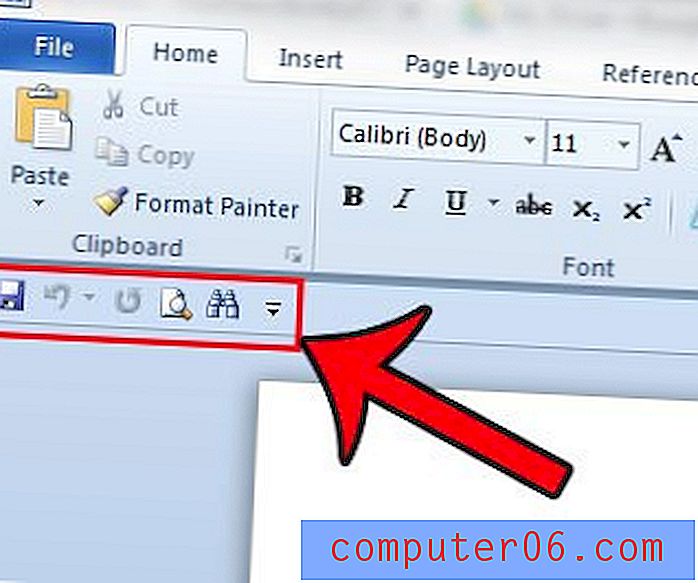
Korak 3: Kliknite gumb Prilagodi alatnu traku za brzi pristup (ikona sa strelicom okrenutim prema dolje.)
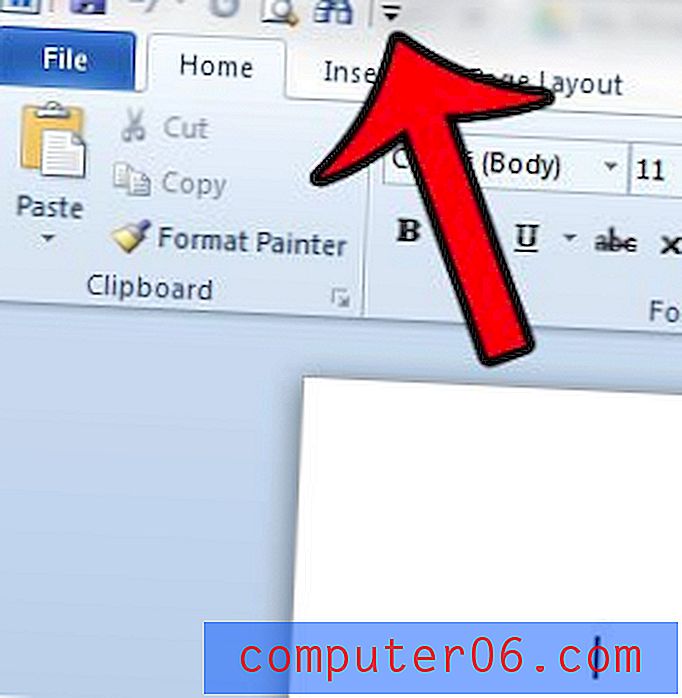
Korak 4: Kliknite gumb Prikaži ispod vrpce ili opciju Prikaži iznad vrpce, ovisno o mjestu gdje se alatna traka trenutno nalazi.
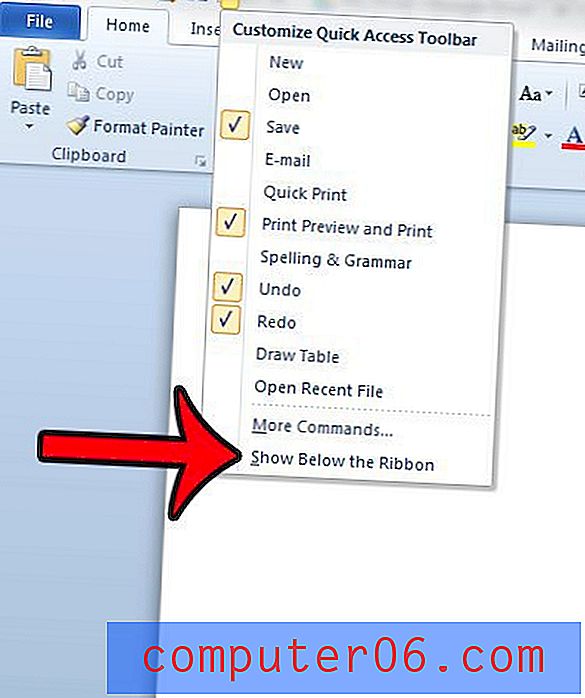
ili
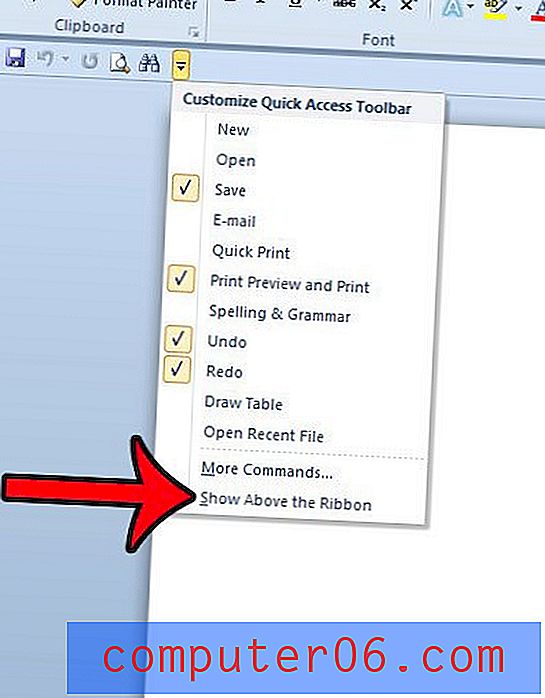
Otkrivate li da vrpca Office zauzima previše vašeg zaslona i da biste voljeli da ona bude skrivena dok vam ne zatreba? Saznajte kako sakriti vrpcu u programu Word 2010 i koristiti više prozora za svoj dokument.